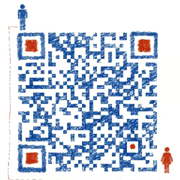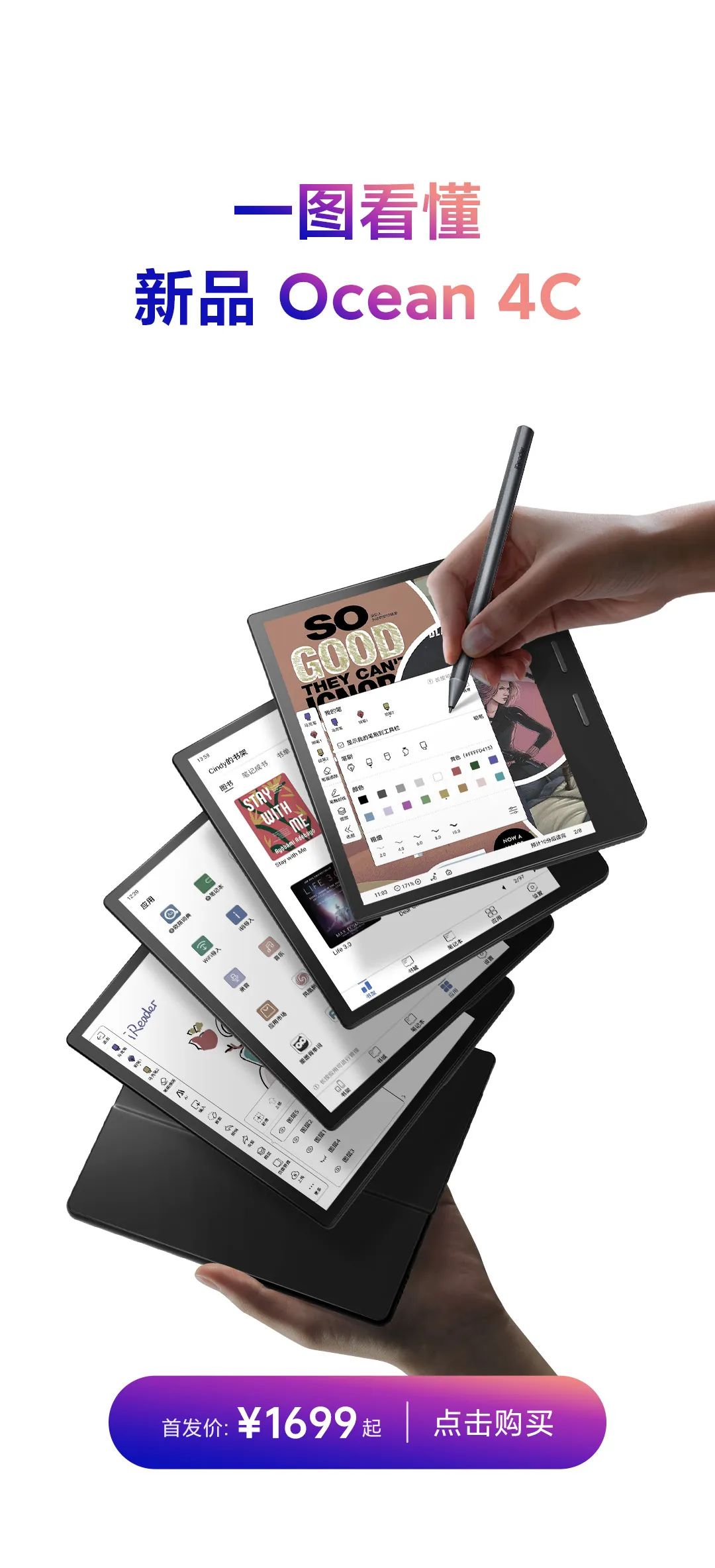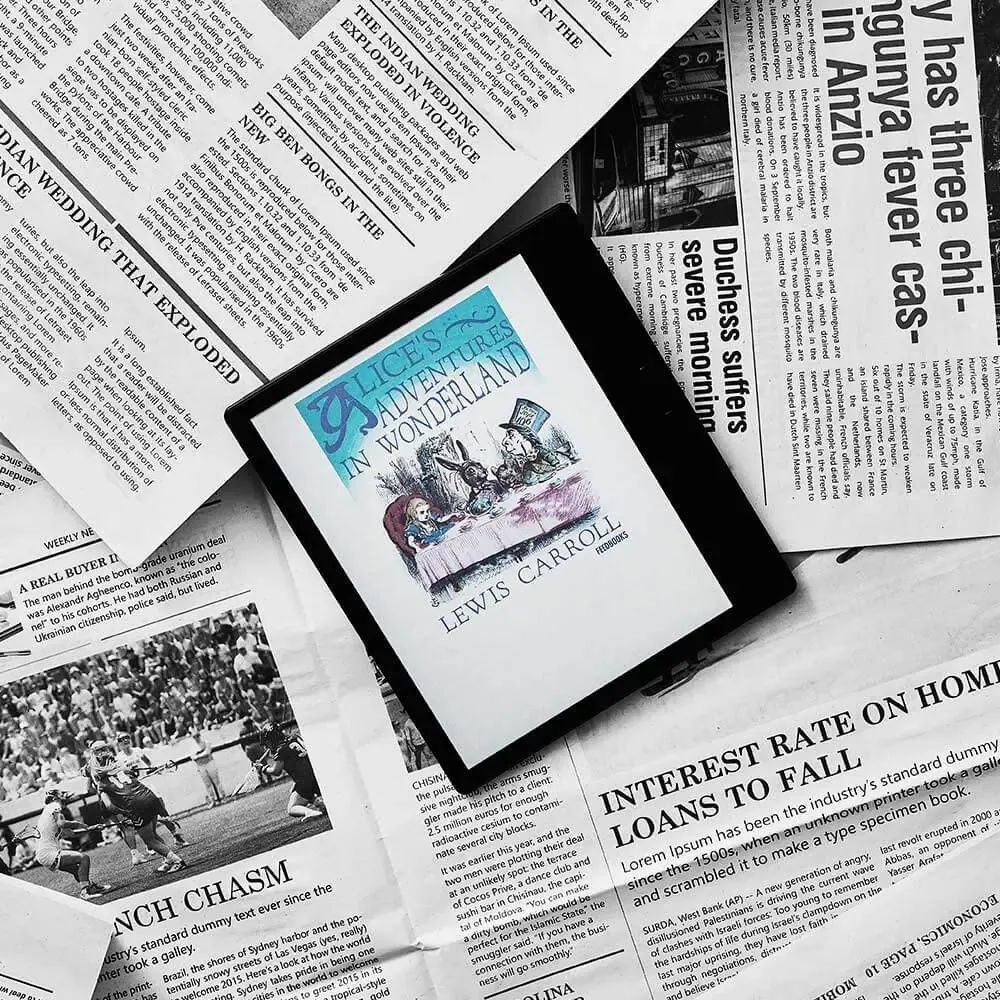玩机 | 关于ireader掌阅笔记分享,你需要知道这些
——九荒
“记笔记”是iReader里不可或缺的功能之一,iReader在导出笔记,查看笔记,账号绑定等方面都有大学问。
今天教大家如何备份笔记到印象笔记/有道云笔记。
- 绑定账号 -
绑定账号前,先确保在PC端已经注册了对应的账号。
- 小设备同步笔记 -
小设备可以把读书笔记,直接同步到【印象笔记】/【有道云笔记】。
- 大设备:书籍笔记导出 -
大设备带有手写功能,书籍笔记分为手写批注笔记与划线笔记,均可以直接同步到【印象笔记】/【有道云笔记】,导出步骤也是一样的。
- 大设备:笔记本笔记导出 -
除了书籍笔记,大设备的笔记本内容也可以导出,支持单页或整本笔记同步到【印象笔记】/【有道云笔记】(读书笔记导出步骤与笔记本相同)。
- 彩蛋 -
今天的玩机技巧就分享到这里,下期再见~
本篇文章来源于微信公众号: 掌阅iReader